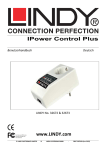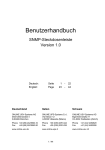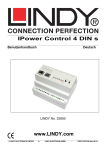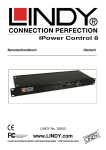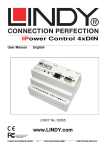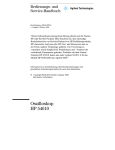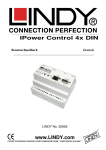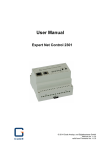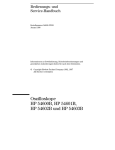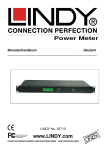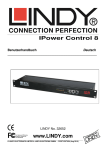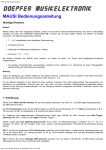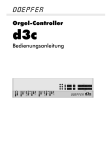Download expert net control 2102/2152 S0+ reader
Transcript
expert net control 2102/2152 S0+ reader © 2012 Gude Analog- und Digitalsysteme GmbH expert net control 2102/2152 S0+ reader © 2012 Gude Analog- und Digitalsysteme GmbH 27.06.2012 Inhalt 3 Inhaltsverzeichnis Kapitel 1 Sicherheitserklärung 6 Kapitel 2 Beschreibung 8 Kapitel 3 Hardware 10 3.1 Lieferumfang 10 3.2 Anschlüsse 11 3.3 Anschluss und Inbetriebnahme 11 3.4 Status LED 11 Kapitel 4 Konfiguration 14 4.1 DHCP 14 4.2 Netzwerkkonfiguration per Software 14 4.2.1 Ansicht der Netzwerkeinstellungen 14 4.2.2 Ändern der Netzwerkeinstellungen 14 4.3 Konfiguration per Webinterface 4.3.1 Configuration - IP Address 15 4.3.2 Configuration - IP ACL 16 4.3.3 Configuration - HTTP 17 4.3.4 Configuration - SNMP 18 4.3.5 Configuration - Syslog 20 4.3.6 Configuration - E-Mail 21 15 Kapitel 5 Bedienung 24 5.1 Bedienung am Gerät 24 5.2 Bedienung über das Webinterface 24 5.2.1 Control Panel 5.3 Stromzähler Kapitel 6 Geräteeigenschaften 24 24 28 6.1 Bootloader-Modus 28 6.2 Firmware-Update 28 6.3 Technische Daten 29 6.4 Werkszustand 29 Kapitel 7 Support 32 expert net control 2102/2152 S0+ reader 4 expert net control 2102/2152 S0+ reader Kapitel 8 Kontakt 34 Kapitel 9 Konformitätserklärungen 38 © 2012 Gude Analog- und Digitalsysteme GmbH Kapitel 1 Sicherheitserklärung 6 1 expert net control 2102/2152 S0+ reader Sicherheitserklärung Das Gerät darf nur von qualifiziertem Personal installiert und verwendet werden. Der Hersteller übernimmt keine Haftung für durch die unsachgemäße Verwendung des Geräts entstandene Schäden oder Verletzungen. Eine Reparatur des Geräts durch den Kunden ist nicht möglich. Reparaturen dürfen nur durch den Hersteller durchgeführt werden. Dieses Betriebsmittel enthält stromführende Teile mit gefährlichen Spannungen und darf nicht geöffnet oder zerlegt werden. Die verwendeten Stromkabel, Stecker und Steckdosen müssen sich in einwandfreiem Zustand befinden. Für den Anschluss des Geräts an das Stromnetz darf nur eine Steckdose mit ordnungsgemäßer Erdung des Schutzkontaktes eingesetzt werden. Das Gerät darf nur mittels eines Niederspannungsnetzteils (12V, 400mA) an ein 230 Volt Wechselstromnetz (50 oder 60 Hz) angeschlossen werden. Für den Anschluss des Gerätes an ein Power-over-Ethernet-Netzwerk darf nur zugelassene und mit dem CE Kennzeichen versehene Technik verwendet werden. Dieses Betriebsmittel ist nur für den Innenraumgebrauch konstruiert. Es darf nicht in feuchten oder übermäßig heißen Umgebungen eingesetzt werden. Beachten Sie auch die Sicherheitshinweise in der Anleitung. Bitte beachten Sie ebenso die Sicherheitshinweise und Bedienungsanleitungen der übrigen Geräte, die an das Gerät angeschlossen werden. Das Gerät ist kein Spielzeug. Es darf nicht im Zugriffsbereich von Kindern aufbewahrt oder betrieben werden. Verpackungsmaterial nicht achtlos liegen lassen. Plastikfolien/-tüten, Styroporteile etc. könnten für Kinder zu einem gefährlichen Spielzeug werden. Bitte recyclen Sie das Verpackungsmaterial. Sollten Sie sich über den korrekten Anschluss nicht im Klaren sein oder sollten sich Fragen ergeben, die nicht durch die Bedienungsanleitung abgeklärt werden, so setzen Sie sich bitte mit unserem Support in Verbindung. Kapitel 2 Beschreibung 8 2 expert net control 2102/2152 S0+ reader Beschreibung Der enc 2102/2152 ist ein Gerät welches die Daten der Saia-Burgess Energiezähler ALD 1D5F30KA3A00 ausliest, und über IT-Netzwerke zur Verfügung stellt. Mit jedem enc2102/2152 erwerben Sie das Recht, bis zu vier passende Saia Zähler bei uns oder dem energiezählershop.de zu erwerben. Der enc 2102/2152 kann keine S0 Zähler direkt auslesen. Kapitel 3 Hardware 10 3 3.1 expert net control 2102/2152 S0+ reader Hardware Lieferumfang Im Lieferumfang enthalten sind: expert net control 2102/2152 CD-ROM inkl. Software und Anleitung Kurzanleitung Integriertes P-o-E Netzteil (bei expert net control 2152) x Industrieklemme 2-fach Ein externes Netzteil ist nicht im Lieferumfang enthalten, dieses können Sie jedoch über uns beziehen, oder ein handelsübliches Netzteil verwenden. Das Netzteil muß über eine Ausgangsspannung von 12V verfügen. Darüber hinaus muss es einen Dauerstrom von 500mA zurVerfügung stellen. Beachten Sie beim Anschließen des Netzteils die Polarität des Niederspannungssteckers. Hardware 3.2 11 Anschlüsse 1) Status LED 2) LED S0+ Ports 3) Taster "select" 4) Taster "ok" 5) Netzwerkanschluss (RJ45) 6) Anschluss für Netzeil (12V, 400mA) 7) Anschlüsse für S0+ Stromzähler 3.3 Anschluss und Inbetriebnahme 1.) Verbinden Sie das Steckernetzteil mit der Stromversorgungsbuchse am expert net control 2102/2152 (6) und einer Steckdose. Falls Sie die Power-over-Ethernet Variante nutzen benötigen Sie kein Netzteil. expert net control 2102/2152 startet nun und ist kurz darauf betriebsbereit. 2.) Verbinden Sie das Netzwerkkabel mit Ihrem LAN und der Netzwerkbuchse (4) am Gerät. 3) Schließen Sie nun die Stromzähler an das Gerät an. Da diese ihre Daten alle 30 Sekunden übertragen kann es einige Zeit dauern bis die Daten beim Gerät vorliegen. 3.4 Status LED Die Status-LED zeigt Ihnen verschiedene Zustände direkt am expert net control 2102/2152 an: rot: Das Gerät ist nicht mit dem Ethernet verbunden. orange: Das Gerät ist mit dem Ethernet verbunden, die TCP/IP Einstellungen sind nicht zugewiesen grün: Das Gerät ist mit dem Ethernet verbunden, die TCP/IP Einstellungen wurden vorgenommen. regelmäßig blinkend: Das Gerät befindet sich im Bootloader-Modus. Kapitel 4 Konfiguration 14 4 4.1 expert net control 2102/2152 S0+ reader Konfiguration DHCP Nach dem Einschalten sucht der expert net control 2102/2152 im Ethernet einen DHCP-Server und fordert bei diesem eine freie IP-Adresse an. Prüfen Sie in den Einstellungen des DHCP-Servers, welche IP-Adresse dem expert net control 2102/2152 zugewiesen wurde und stellen Sie gegebenenfalls ein, daß dieselbe IP-Adresse bei jedem Neustart verwendet wird. Zum Abschalten von DHCP verwenden Sie die Software GBL_Conf.exe oder nutzen Sie die Konfiguration über das Webinterface. 4.2 Netzwerkkonfiguration per Software Zur Ansicht und Veränderung der Netzwerkeinstellungen können Sie das Programm GBL_Conf.exe nutzen. Das Programm ist kostenlos auf unserer Webseite www.gude.info erhältlich und befindet sich auch auf der beiliegenden CD-ROM. Sie können mit dem Programm GBL_Conf.exe auch Firmware-Updates einspielen und expert net control 2102/2152 auf die Werkseinstellungen zurücksetzen. Interface GBL_Conf 4.2.1 Ansicht der Netzwerkeinstellungen Starten Sie das Programm und gehen Sie nun im Programm auf Search -> All Devices. Aus der angezeigten Liste können Sie das entsprechende Gerät auswählen. Im unteren Teil der linken Hälfte des Programmfensters werden nun die aktuellen Netzwerkeinstellungen des Geräts angezeigt. Handelt es sich bei der angezeigten IP-Adresse um die Werkseinstellung (192.168.0.2), ist entweder kein DHCP-Server im Netzwerk vorhanden oder es konnte keine freie IP-Adresse vergeben werden. 4.2.2 Ändern der Netzwerkeinstellungen Aktivieren Sie den Bootloader-Modus des expert net control 2102/2152 (Kapitel Bootloader-Modus) 28 und wählen Sie: Search -> BootLoader-Mode Devices only Geben Sie im Eingabefenster die gewünschten Einstellungen ein ein und speichern Sie die Änderungen: Program Device -> Save Config Deaktivieren Sie den Bootloader-Modus des expert net control 2102/2152, damit die Änderungen wirksam werden. Gehen Sie nun im Programm auf: Search -> All Devices Die neue Netzwerkkonfiguration wird jetzt angezeigt. Konfiguration 4.3 15 Konfiguration per Webinterface Rufen Sie das Webinterface des expert net control 2102/2152 wie folgt auf: http://"IP-Adresse des expert net control 2102/2152"/ und loggen Sie sich ein. In der linken oberen Bildschirmecke haben Sie nach dem Einloggen die Möglichkeit in das Konfigurationsmenü zu gelangen. 4.3.1 Configuration - IP Address Alle Änderungen greifen erst nach einem Neustart der Firmware. 4.3.1.1 Hostname Hier kann ein Name mit maximal 15 Zeichen vergeben werden. Mit diesem Namen meldet sich der expert net control 2102/2152 beim DHCP-Server an. Sonderzeichen und Umlaute können zu Problemen in Ihrem Netzwerk führen. 4.3.1.2 IP Address Hier können Sie die IP-Adresse des expert net control 2102/2152 ändern. 4.3.1.3 Netmask Hier können Sie die Netzmaske einstellen, die der expert net control 2102/2152 nutzen soll. 4.3.1.4 Gateway Hier können Sie eintragen welchen Standard-Gateway der expert net control 2102/2152 nutzen soll. 4.3.1.5 Use DHCP Legen Sie hier fest ob der expert net control 2102/2152 die TCP/IP-Einstellungen direkt von Ihrem DHCP-Server beziehen soll. Bei aktivierter Funktion wird nach jedem Einschalten geprüft, ob ein DHCP-Server im Netz vorhanden ist. Anschließend wird bei diesem die TCP/IP-Einstellung angefordert. Alle Änderungen werden erst nach Neustart der Firmware wirksam. 16 expert net control 2102/2152 S0+ reader 4.3.2 Configuration - IP ACL 4.3.2.1 Reply ICMP-Ping requests Wenn Sie diese Funktion aktivieren, antwortet expert net control 2102/2152 auf ICMP Pings aus dem Netzwerk. 4.3.2.2 Enable IP Filter Aktivieren oder deaktivieren Sie hier den IP-Filter. Der IP-Filter stellt eine Zugriffskontrolle für expert net control 2102/2152 dar. Mehr Informationen zur IP ACL finden Sie im Kapitel IP Access Control List 17 . Bitte beachten Sie, dass bei aktivierter IP-Zugriffskontrolle DHCP und SNMP nur dann funktionieren, wenn die entsprechenden Server und Clients in der IP Access Control List 17 eingetragen sind. 17 Konfiguration 4.3.2.3 IP Access Control List Die IP Access Control List (IP ACL) stellt einen IP-Filter für den expert net control 2102/2152 dar. Ist der Filter aktiv, können nur die Hosts und Subnetze, deren IP-Adressen in der Liste eingetragen sind, Kontakt mit dem expert net control 2102/2152 aufnehmen, Einstellungen ändern und die Power Ports schalten. Beispiel: Eintrag in der IP ACL Bedeutung 192.168.0.123 der PC mit der IP Adresse „192.168.0.123" kann auf das Gerät zugreifen 192.168.0.1/24 alle Geräte des Subnetzes „192.168.0.1/24“ können auf das Gerät zugreifen Sollten Sie sich hier aus Versehen „ausgesperrt“ haben, aktivieren Sie den Bootloader-Modus des expert net control 2102/2152 und deaktivieren Sie mit Hilfe der GBL_Conf.exe die IP ACL. Die Einstellmöglichkeiten der IP ACL finden Sie im Kapitel Configuration - IP ACL 16 . 4.3.3 Configuration - HTTP 4.3.3.1 HTTP Port Hier kann die Portnummer des internen HTTP-Servers bei Bedarf eingestellt werden. Möglich sind Werte von 1 bis 65534 (Standard: 80). Um auf das Gerät zugreifen können müssen Sie die Portnummer an die Adresse expert net control 2102/2152 mit einem Doppelpunkt anhängen, wie z.B.:“http://192.168.0.2:800“ 4.3.3.2 Enable HTML Auto Refresh Hier können Sie den Auto-Refresh des Webinterfaces aktivieren. Ist Auto-Refresh deaktiviert, kann bei einem vergessenen Logout auch ein anderer Nutzer auf das Gerät zurückgreifen. 4.3.3.3 Require HTTP Password Auf Wunsch kann der Passwort-Zugangsschutz aktiviert werden. In diesem Fall müssen ein Admin-Passwort und ein UserPasswort vergeben werden. Das Passwort darf maximal 15 Zeichen besitzen. Wenn das Admin-Passwort vergeben ist, können Sie sich nur unter Eingabe dieses Passworts einloggen um Einstellungen zu ändern. User können sich unter Eingabe des User-Passworts einloggen um die Status-Informationen abzufragen und die Power Ports zu schalten. Sollten Sie das Passwort vergessen haben, aktivieren Sie den Bootloader-Modus expert net control 2102/2152 und 18 expert net control 2102/2152 S0+ reader deaktivieren Sie dann die Passwortabfrage mit der Software GBL_Conf.exe. Alle Änderungen werden erst nach Neustart der Firmware wirksam. 4.3.3.4 Check Password on start page Wenn diese Funktion aktivert ist, wird das Passwort vor der Anzeige der Loginseite abgefragt. Dadurch wird verhindert, daß Unbefugte den Schaltstatus und die Labels der Power Ports einsehen können. 4.3.4 Configuration - SNMP 4.3.4.1 Enable SNMP-get Hier können Sie einstellen ob der expert net control 2102/2152 über das SNMP-get Protokoll ansprechbar sein soll. 4.3.4.2 Community public Hier können Sie die SNMP Arbeitsgruppe für SNMP-get eintragen. 4.3.4.3 Enable SNMP-set Hier können Sie einstellen ob der expert net control 2102/2152 über das SNMP-set Protokoll ansprechbar sein soll. 4.3.4.4 Community private Hier können Sie die SNMP Arbeitsgruppe für SNMP-set eintragen. 4.3.4.5 Download SNMP MIB Hier können Sie die MIB zur Abfrage und Steuerung des expert net control 2102/2152 mit SNMP herunterladen. 4.3.4.6 Enable Traps Hier können Sie festlegen ob der expert net control 2102/2152 SNMP-traps versenden soll. Konfiguration 4.3.4.7 19 Trap Version Hier können Sie auswählen ob die SNMP Traps im Format v1 oder v2c versandt werden sollen. Nutzen Sie die SNMP-Einstellungen nur, wenn Ihr Netzwerk dafür ausgelegt ist. Weitere Informationen zu den SNMP-Einstellungen des expert net control 2102/2152 erhalten Sie durch unseren Support oder finden Sie im Internet unter www.gude.info/wiki. Mehr Informationen zum Betrieb des expert net control 2102/2152 mit SNMP finden Sie im Kapitel SNMP 19 . 4.3.4.8 SNMP Trap receiver Hier können Sie die Empfänger der SNMP Traps einfügen. 4.3.4.9 SNMP SNMP kann dazu verwendet werden, Statusinformationen des expert net control 2102/2152 per UDP (Port 161) zu erhalten bzw. Power Ports zu schalten Unterstützte SNMP Befehle - SNMPGET : Statusinformation erfragen - SNMPGETNEXT : nächste Statusinformation erfragen - SNMPSET : expert net control 2102/2152 Zustandsänderung anfordern Um den expert net control 2102/2152 per SNMP abzufragen benötigen Sie ein Network Managment System, wie z.B. HPOpenView, OpenNMS, Nagios, etc., oder die einfachen Kommandozeilen-Tools der NET-SNMP Software. 4.3.4.9.1 SNMP-communities SNMP authentifiziert die Netzwerkanfragen anhand sogenannter communities. Der SNMP-Request muss bei Abfragen (Lesezugriff) die sogenannte community public mitsenden und bei Zustandsänderungen (Schreibzugriff) die community private mitsenden. Die SNMP-communities sind Lese- bzw. Schreibpasswörter. Bei den SNMP Versionen v1 und v2c werden die communities unverschlüsselt im Netzwerk übertragen, können innerhalb dieser Kollisionsdomäne also leicht mit IPSniffern abgehört werden. Zur Begrenzung des Zugriffs empfehlen wir den Einsatz von SNMP innerhalb einer DMZ bzw. die Verwendung der IP-ACL! 4.3.4.9.2 MIB Die Werte, die vom Gerät ausgelesen bzw. verändert werden können, die so genannten ‚Managed Objects‘, werden in Management Information Bases (kurz MIBs) beschrieben. Es lassen sich drei verschiedene MIBs vom Gerät abfragen: „system“, „interface“ und „powerports“ „system“ und „interface“ sind standardisierte MIBs (MIB-II), „powerports“ ist speziell für den expert net control 2102/2152 entworfen worden Diesen drei Teilstrukturen sind sogenannte OIDs (Object Identifiers) untergeordnet. Eine OID-Stelle steht für den Ort eines Wertes innerhalb der MIB-Struktur. Jeder OID kann alternativ mit seinem Symbolnamen (subtree name) bezeichnet werden. 4.3.4.9.3 SNMP-traps SNMP-Traps sind Systemmeldungen die über das SNMP Protokoll an verschiedene Empfänger gesendet werden. Bei folgenden Ereignissen werden SNMP-Traps ausgelöst: Schalten der Power Ports Überschreiten von Max/Min Werten der Sensoren Die Einstellmöglichkeiten für SNMP finden Sie im Kapitel Configuration - SNMP 18 . 20 expert net control 2102/2152 S0+ reader 4.3.5 Configuration - Syslog 4.3.5.1 Enable Syslog Hier können Sie einstellen, ob die Syslog-Informationen über das Netzwerk weitergegeben werden sollen. 4.3.5.2 Syslog Server IP Wenn Sie den Punkt Enable Syslog aktiviert haben, tragen Sie hier die IP-Adresse des Servers ein, an den die SyslogInformationen des expert net control 2102/2152 übertragen werden sollen. 4.3.5.3 Syslog Port Tragen Sie den Port ein, über den der Server die Syslog-Informationen aus dem Netzwerk empfängt. Mehr Informationen zum Betrieb des expert net control 2102/2152 mit Syslog finden Sie im Kapitel Syslog 20 . 4.3.5.4 Syslog Syslog-Nachrichten sind einfache Textnachrichten die per UDP an einen Syslog-Server verschickt werden. Unter Linux wird normalerweise ein Syslog-Daemon bereits laufen (z.B. syslog-ng), für Windows-Systeme (z.B. Windows 2000, XP, Vista, etc.) gibt es einige Freeware-Programme auf dem Markt. Die Syslog-Nachrichten werden bei folgenden Ereignissen gesendet: Einschalten des Geräts Ein- bzw. Auschalten von Syslog in der Konfiguration Überschreiten von Max/Min Werten der Sensoren Die Einstellmöglichkeiten für Syslog finden Sie im Kapitel Configuration Syslog 20 . Konfiguration 4.3.6 Configuration - E-Mail 4.3.6.1 Enable E-Mail 21 Hier können Sie einstellen ob expert net control 2102/2152 E-Mails versenden soll. 4.3.6.2 E-Mail server Tragen Sie hier den E-Mailserver ein, z.B.: [email protected] 4.3.6.3 Sender address Tragen Sie hier ein unter welcher E-Mailadresse expert net control 2102/2152 die E-mails versenden soll. 4.3.6.4 Recipient address Tragen Sie hier die E-Mailadresse des Empfängers ein. 4.3.6.5 Enable Authentifiaction Falls der E-Mailserver eine Authentifizierung erfordert wählen Sie diese Funktion aus. 4.3.6.6 Username Tragen Sie hier den Benutzernamen ein, mit dem sich expert net control 2102/2152 beim E-Mailserver anmelden soll. 4.3.6.7 Set new password Tragen Sie hier das Passwort ein, mit dem sich expert net control 2102/2152 beim E-Mailserver anmelden soll. 4.3.6.8 Repeat password Tragen Sie das Passwort erneut ein, um es zu bestätigen. 22 expert net control 2102/2152 S0+ reader Kapitel 5 Bedienung 24 5 5.1 expert net control 2102/2152 S0+ reader Bedienung Bedienung am Gerät Für jeden S0+ Port verfügt expert net control 2102/2152 über eine LED. Diese LED zeigt die verschiedenen Zustände am Gerät an LED aus - Stromzähler nicht angeschlossen/ Stromzähler hat noch keine Daten gesendet LED grün - Stromzähler ist angeschlossen und hat Daten gesendet LED rot - Stromzähler wurde vom Gerät getrennt 5.2 Bedienung über das Webinterface Rufen Sie das Webinterface des expert net control 2102/2152 auf: http://“IP-Adresse des expert net control 2102/2152“/ und loggen Sie sich ein. 5.2.1 Control Panel Hier sehen Sie die aktuellen Werte der bis zu 4 S0+ Stromzähler. 5.3 Stromzähler An die vier S0+ Anschlüsse auf der Rückseite des Gerätes können Sie bis zu vier geeichte Stromzähler anschließen. Diese Zähler werden dann regelmäßig abgefragt und die kompletten Informationen im Webinterface und per SNMP-trap zur Verfügung gestellt. Bedienung Technische Daten der Sensoren Genauigkeitsklasse B gemäss EN50470-3 Klasse 1 gemäss IEC62053-21 Betriebsspannung: 230 VAC, 50 Hz Toleranz -20%/+15% Referenz-/Messstrom Iref = 5A, Imax = 32A Start-/Minimalstrom Ist=20mA, Imin=0,25A Leistungsaufnahme Aktiv 0,4W pro Phase Zählbereich 00'000.00 ... 99'999.99 100'000.00 ... 999'999.99 Anzeige LCD hinterbeleuchtet, 5mm hohe Ziffern Impulse je kWh LC Anzeige 2000 lmp./kWh 25 Kapitel 6 Geräteeigenschaften 28 6 6.1 expert net control 2102/2152 S0+ reader Geräteeigenschaften Bootloader-Modus Um den Bootloader-Modus des expert net control 2102/2152 zu aktivieren halten Sie die beiden Taster „select“ und „ok“ gleichzeitig für drei Sekunden gedrückt. Ob sich das Gerät im Bootloader-Modus befindet, erkennen Sie im GBL_Conf.exe-Programmfenster an dem Zusatz „BOOTLDR“ hinter dem Gerätenamen sowie am Gerät an der langsam blinkenden Status-LED. Im Bootloader-Modus lassen sich mit Hilfe des Programms GBL_Conf.exe das Passwort und die IP ACL deaktivieren, ein Firmware-Update durchführen sowie der Werkszustand wieder herstellen. Um den Bootloader-Modus wieder zu verlassen, drücken Sie erneut die Taster „select“ und „ok“ gleichzeitig für drei Sekunden. Alternativ können Sie den Bootloader-Modus verlassen, indem Sie im GBL_Conf Menü Device -> Enter Firmware betätigen. 6.2 Firmware-Update Um ein Firmware-Update durchzuführen, werden das Programm Gbl_Conf.exe sowie die aktuelle Firmware benötigt. Aktivieren Sie den BootLoader-Modus (siehe Kapitel Bootloader-Modus). Starten Sie Gbl_Conf.exe. Markieren Sie im linken Feld das Gerät, für das ein Firmware-Update durchgeführt werden soll. Klicken Sie dann auf: Program Device -> Firmware Update und geben Sie den Ort der neuen Firmware an. Nach Abschluss des Update-Vorgangs starten Sie bitte die Firmware des Geräts neu. Dazu verlassen Sie einfach den Bootloader-Modus. Geräteeigenschaften 6.3 29 Technische Daten Anschlüsse: Netzwerkanbindung: Protokolle: Spannungsversorgung: Betriebstemperatur: Maße: Gewicht: 1 x Ethernetanschluss (RJ45) 4 x Anschluss für Energiezähler S0+ Zähler von Saia Typ ALD1D5F30KA3A00 (Industrieklemme 2-fach) 1 x Anschluss für Steckernetzeil 10/100 MBit/s 10baseT Ethernet TCP/IP, HTTP, SNMP v1 und v2c, SNMP traps, Syslog, E-Mail Steckernetzteil (12V, 0,5A) oder Power over Ethernet (expert net control 2152) 0°C-50°C 65mm x 100mm x 24mm (L x H x B) ca. 0,3 kg Die Power-over-Ethernet Variante kann ebenfalls mit einem Netzteil (Daten siehe oben) betrieben werden. 6.4 Werkszustand Sie können das Gerät jederzeit mit Hilfe der Software GBL_Conf.exe in den Werkszustand zurückversetzen. Dabei werden sämtliche TCP/IP Einstellungen zurück gesetzt. - Aktivieren Sie dazu den Bootloader-Modus des Geräts - Wählen Sie es in der Software GBL_Conf.exe aus - Wählen Sie nun: Program DevicegReset to Fab Settings - Deaktivieren Sie nun den den Bootloader-Modus Kapitel 7 Support 32 7 expert net control 2102/2152 S0+ reader Support Auf unseren Internetseiten unter www.gude.info steht Ihnen die aktuelle Software zu unseren Produkten kostenlos zum Download zur Verfügung. Bei weiteren Fragen zu Installation oder Betrieb des Geräts wenden Sie sich bitte an unser Support-Team. Weiterhin stellen wir in unserem Support-Wiki unter www.gude.info/wiki FAQs und Konfigurations-Beispiele zur Verfügung. Kapitel 8 Kontakt 34 8 expert net control 2102/2152 S0+ reader Kontakt Gude Analog- und Digitalsysteme GmbH Eintrachtstraße 113 50668 Köln Telefon: 0221-912 90 97 Fax: 0221-912 90 98 E-Mail: [email protected] Internet: www.gude.info Geschäftsführer: Dr.-Ing. Michael Gude Registergericht: Köln Registernummer: HRB-Nr. 17 7 84 WEEE-Nummer: DE 58173350 Umsatztsteuer-Identifikationsnummer gemäß § 27 a Umsatzsteuergesetz: DE 122778228 Kontakt 35 Kapitel 9 Konformitätserklärungen 38 9 expert net control 2102/2152 S0+ reader Konformitätserklärungen Konformitätserklärung / Declaration of Conformity Die Firma / The manufacturer Gude Analog- und Digitalsysteme GmbH Anschrift/Address: Eintrachtstr. 113, 50668 Köln (Deutschland) Telefon/Phone: +49 (0)221 – 912 90 97 Fax: +49 (0)221 – 912 90 98 Web: www.gude.info Mail: [email protected] erklärt hiermit, dass die Produkte / hereby declares that the following products Produktkennzeichnung / Product name expert net control 2102/2152 Fernwirksystem/Telecontrol System mit den Bestimmungen der nachstehenden EU-Richtlinien übereinstimmen / are in accordance with the following european directives Referenz-Nummer / Reference no. Titel / Title 89/336/EWG / 89/336/EEC Elektromagnetische Verträglichkeit / 2006/95/EWG / 2006/95/EEC Electromagnetic Compatibility Niederspannungsrichtlinie / 93/68/EWG / 93/68/EEC Low Voltage Electrical Equipment CE Kennzeichnung / CE marking und dass die nachstehenden Europäischen Normen zur Anwendung gelangt sind. / and comply with the following european standards. Norm / Standard Titel / Title EN 55022:2006 + A1, A2 Einrichtungen der Informationstechnik: EN 55022:2006 + A1, A2 Funkstöreigenschaften – Grenzwerte und Messverfahren Information technology equipment: Radio EN 55024:1998 + A1, A2 disturbance characteristics - Limits and methods of measurement Einrichtungen der Informationstechnik: EN 55024:1998 + A1, A2 Störfestigkeitseigenschaften – Grenzwerte und Prüfverfahren Information technology equipment: Immunity EN 61000-3-2:2006 characteristics - Limits and methods of measurement Elektromagnetische Verträglichkeit Teil 3-2: EN 61000-3-2:2006 Grenzwerte - Grenzwerte für Oberschwingungsströme Electromagnetic compatibility Part 3-2 : EN 60950-1:2006 Limits – Limits for harmonic current emissions Sicherheit von Einrichtungen der EN 60950-1:2006 Informationstechnik Safety for Industrial Control Equipment Köln, 04.08.2011 Dr. Michael Gude, Geschäftsführer / CEO Konformitätserklärungen 39 expert net control 2102/2152 S0+ reader © 2012 Gude Analog- und Digitalsysteme GmbH 27.06.2012